윈도우10에서는 이미지 뷰어를 비롯한 많은 운영 프로그램이 변경되었습니다.이 기본 프로그램을 사용하면 png,bmp 및 jpg와 같은 모든 종류의 인기 있는 이미지 형식을 볼 수 있습니다. 또한 사소한 형식,방향 및 이름 변경을 수행하는 간단한 프로그램입니다.
유일한 문제는 이 소프트웨어 프로그램이 너무 기본적이어서 많은 사용자가 이미지를 자세히 봐야 하는 몇 가지 추가 요구 사항을 제공하지 못하는 경우가 많다는 것입니다. 그래서 우리는 가족 사진에서 휴가 중 스냅샷에 이르기까지 모든 것을 검토하는 데 필요한 향상을 확실히 제공할 상위 8개의 사진(이미지) 뷰어 대안의 훌륭한 목록을 만들었습니다. 다음에 소개해 드리겠습니다.

파트1. 8가지 윈도우10용 이미지 뷰어 프로그램
다음으로 8가지 이미지 뷰어를 보여 드리겠습니다. 주로 기본 조건과 기능을 소개합니다. 계속 진행하세요!
1IrfanView 이미지 뷰어
IrfanView이미지 뷰어는 무료로 사용할 수 있고 많은 시스템 리소스를 차지하지 않기 때문에 목록에서 더 잘 알려진 응용 프로그램 중 하나입니다. 이러한 효율성 덕분에 백그라운드에서 실행되는 다른 작업이나 프로그램의 속도를 늦추지 않고 윈도우 10에서 더 큰 이미지를 안전하게 표시할 수 있습니다! 프로그램의 총 크기는 3MB 미만이며 판매 또는 추가 소프트웨어 클릭 유도문안을 포함하지 않습니다.
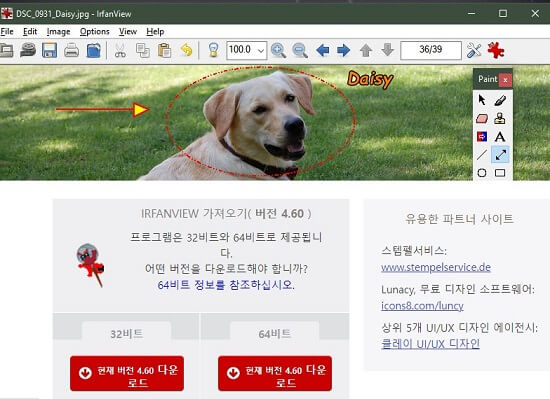
IrfanView이미지 뷰어의 주요 기능
- 기본 이미지 뷰어에 비해 훨씬 빠릅니다.
- 일괄 이미지 편집 및 경량 설치 공간을 지원합니다.
- 지원되는 더 넓은 범위의 이미지 형식에 대한 플러그인 지원합니다.
- 단점:훨씬 오래된 느낌의 복잡한 사용자 인터페이스를 가지고 있습니다.
- 가격:무료
2Apowersoft 사진 뷰어
Apowersoft 사진 뷰어는 깨끗하고 가벼운 사용자 인터페이스가 시스템에서 공간과 리소스를 거의 차지하지 않습니다. 그룹 편집을 수행하고 기본 파일 형식으로 작업하기 위해 이미지를 함께 일괄 처리하는 것을 지원합니다. 깔끔한 사용자 인터페이스는 여기의 진정한 장점입니다! 이 프로그램을 어떻게 사용하는지 '알아보기'에 많은 시간을 할애할 필요가 없습니다.
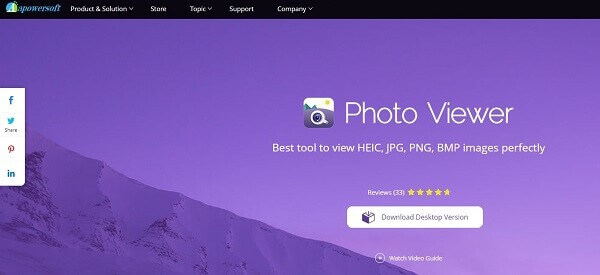
Apowersoft Photo Viewer의 주요 기능
- 가볍고 이해하기 쉬운 사용자 인터페이스를 가지고 있습니다.
- 일반 사진보다 크게 보려면 마우스 스크롤을 사용하세요.
- 시간과 시스템 리소스를 절약하기 위한 일괄 편집 가능합니다.
- 단점:클라우드 스토리지에서 상향 판매를 시도합니다.
- 가격:무료 버전 $0.00 및 프리미엄 버전 $12.95입니다.
3구글 포토
구글 피카사가 추억을 떠올리게 하기 위해 만든 전통 상품입니다.이용해본 사람이라면 누구나 이 프로그램에서 향수를 느낄 수 있다.구글 생태계를 신뢰하는 사람들에게 강력한 경쟁자가 될 수 있는 충분한 편집 기능과 대용량 이미지 라이브러리를 관리할 수 있는 뛰어난 구성 및 정렬 기능이 여전히 있습니다.
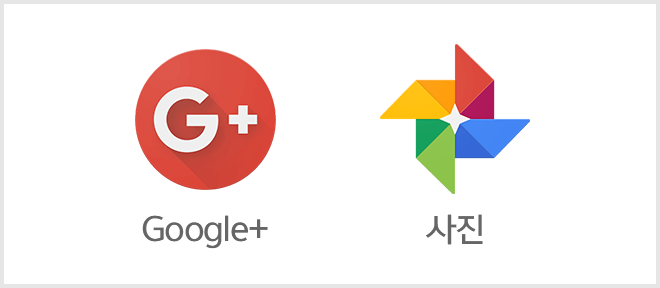
구글 포토의 주요 기능
- 무제한 사진, 이미지 및 동영상 백업 가능합니다.
- 우수한 휴대폰 저장 솔루션 및 다양한 장치 간의 동기화입니다.
- 사람, 장소, 사물을 기반으로 한 자동 정리 가능합니다.
- 단점:구글은 개인 정보 보호에 대한 우려가 있습니다.
- 가격:무료
4123 이미지 뷰어
123 이미지 뷰어는 프리미엄 기능에 영감을 주지 않을 수 있지만 이 구형 윈도우 API 설계 뷰어는 사용자 인터페이스에 대해 유쾌한 미학을 사용합니다. 쉬운 탐색 바로 가기 및 깨끗한 삭제 기능은 확인하는 데 20개의 질문이 필요하지 않습니다. 많은 아이폰 사용자가 높이 평가할 iOS 라이브 사진도 지원합니다.
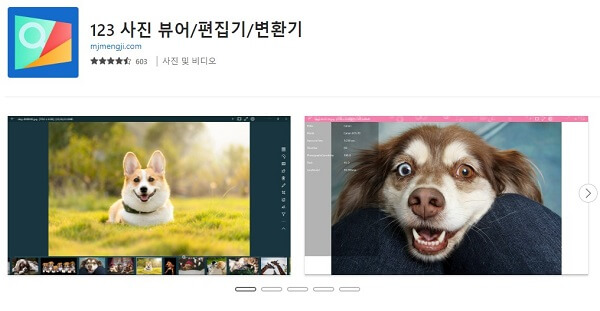
123 이미지 뷰어의 주요 기능
- 우수한 전체 화면 보기가 기본값으로 설정되었습니다.
- iOS에서 라이브 이미지를 지원하는 깨끗한 이미지 라이브러리 가능합니다.
- 간편한 보기와 빠른 처리를 위한 UWP 기반 앱입니다.
- 단점:목록에 있는 다른 목록에 비해 응답 시간이 약간 느립니다.
- 가격:$0.00, 일부 인앱 구매 옵션 포함합니다.
5Nomacs 사진 뷰어
Nomacs 사진 뷰어는 오픈 소스 응용 프로그램입니다.즉, 관심 있는 개발자가 항상 많은 지원과 수정을 수행하므로 버그가 줄어듭니다. 사진이 매우 빠르게 로드되고 미리보기 프레임이 다른 이미지 뷰어처럼 부피가 크지 않습니다. 여기서 진정한 이점은 Adobe 또는 Canva와 같은 많은 시스템 리소스가 필요하지 않은 내장 이미지 편집기입니다.
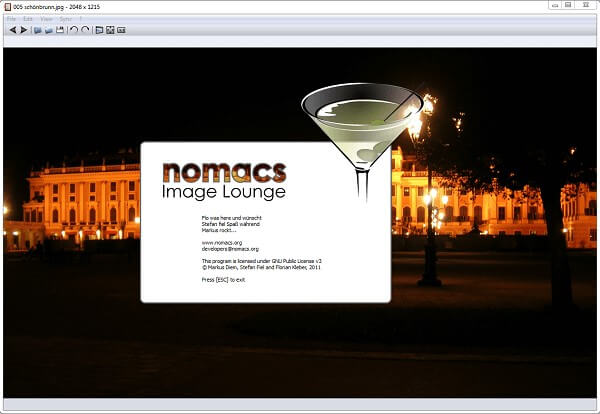
Nomacs 사진 뷰어의 주요 기능
- 깔끔한 사용자 인터페이스로 오픈 소스 지원합니다.
- 무료 프로그램을 위한 뛰어난 편집 기능 가지고 있습니다.
- 가벼운 디자인으로 더 빠르게 응답할 수 있습니다.
- 단점:빠르게 탐색하기가 약간 어렵습니다.
- 가격:무료
6FastStone 이미지 뷰어
FastStone 이미지 뷰어의 가장 큰 장점은 전체 화면 미리보기 패널입니다. 넓은 시야각에 비해 놀라울 정도로 빠르며 편집을 위한 보다 정확한 작업 공간을 제공합니다! 직장이나 사생활에서 이미지가 많은 업무에 집중한다면 첫 번째 선택이 될 수 있습니다. 인플루언서와 사진 작가는 이러한 종류의 소프트웨어를 높이 평가합니다.
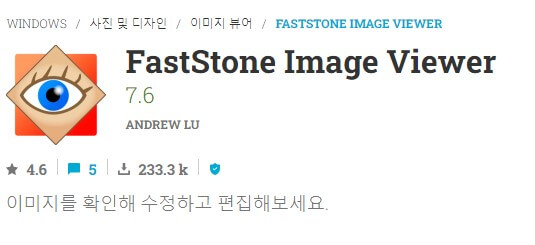
FastStone 이미지 뷰어의 주요 기능
- 트리뷰 관리를 기반으로 조직을 관리합니다.
- 다양한 형식의 이미지를 미리 볼 수 있는 거대한 전체 화면 모드 있습니다.
- 탁월한 색상 관리, 특히 이미지 편집 작업을 하는 사람들 가능합니다.
- 단점:이해하기 어렵게 만드는 구식 사용자 인터페이스 가지고 있습니다.
- 가격:무료
7WidsMob 뷰어 프로
WidsMob 뷰어 프로는 탁월한 회전 수준 편집과 단일 작업으로 이미지를 일괄 처리하는 기능을 제공하는 간단한 프로그램입니다. EXIF 데이터를 조작할 수 있으며 소셜 미디어에서 이미지를 공유할 때마다 개인 정보를 보호합니다. 사진 인쇄는 다른 많은 뷰어가 인쇄에 적합한 크기, 색상, 방향 및 색상 관리를 얻을 수 있는 많은 옵션을 제공하지 않기 때문에 환영받는 기능입니다.
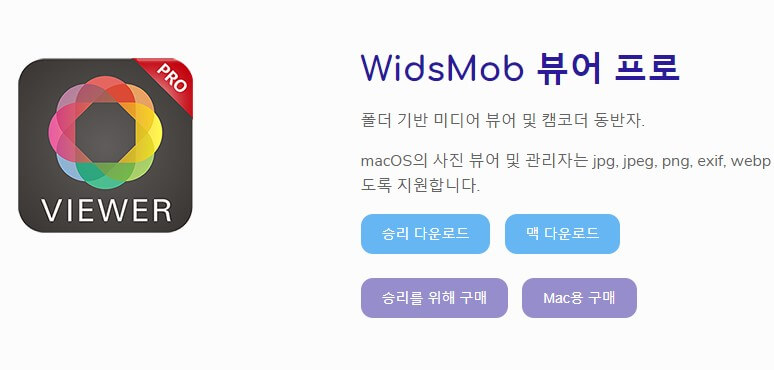
WidsMob 뷰어 프로의 주요 기능
- 자세한 자르기 및 편집이 포함된 전체 화면 봅니다.
- 사진 슬라이드쇼를 쉽게 만드십시오.
- 좋아하는 내부, 외부 및 클라우드 기반 위치에 사진을 빠르게 공유하십시오.
- 단점:특수 효과 도구에 대한 강도 컨트롤이 많지 않습니다.
- 가격:1년 라이선스의 경우 $15.99, 평생 라이선스의 경우 $25.99입니다.
8Xnview MP 이미지 뷰어
Xnview 또한 오래된 이미지 뷰어로 클래식 버전과 mp 버전이 있습니다.
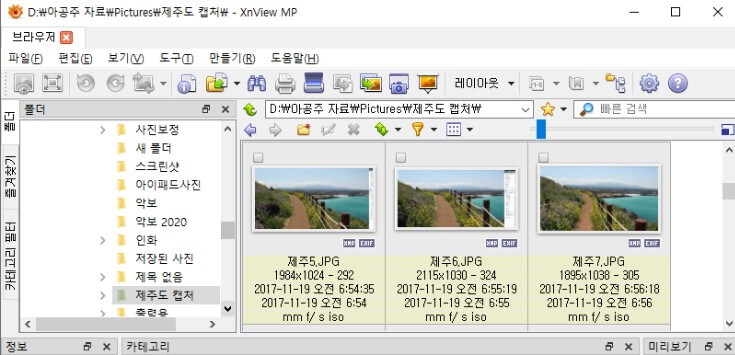
Xnview MP이미지 뷰어의 주요 기능
- 메뉴 자체가 심플해서 적응하기 쉽습니다.
- 설치하면 묻지도 않고 기본 뷰어로 누르면 이미지가 늦게 따라온니다.
- 특징으로는 사진에 별점이나 태그 같은걸 붙일 수 있다,A컷 B컷을 체크할 때 유용할 것 같습니다.
- 단점:첫 번째 로딩이 좀 느립니다. 개인 사용자 이외의 기업이나 단체는 반드시 유료로 사용해야 합니다.
- 가격:$0.00, 일부 인앱 구매 옵션 포함합니다.
파트2.보너스 팁: 손상된 사진을 복구하는 방법
분명히 사진 뷰어는 사진을 더 잘 편집하는 데 도움이 될 수 있습니다. 그러나 사진이나 이미지가 손상 되거나, 픽셀화 되거나, 보기 어려워지면 어떻게 해야 합니까?여기 에서는 사진 복구를 위한 강력한 도구 인 iMyFone UltraRepair/아이마이폰 울트라리페어를 보여 드리겠습니다. 몇 번의 마우스 클릭으로 손상된 사진을 복구하는 전문적인 방법입니다.
아이마이폰 울트라리페어 주요기능
바로 사진 복구 Windows 11/10/8.1/8/7 지원
자세한 사용 절차는 아래를 보시기 바랍니다.
더 많은 영상 가이드는 파란색 글씨체 클릭하세요.
1단계. 컴퓨터에 울트라리페어를 설치하고 로그인합니다. 그런 다음 기본 화면에서 사진 복구 를 클릭하고 복구하려는 손상된 사진을 추가합니다.
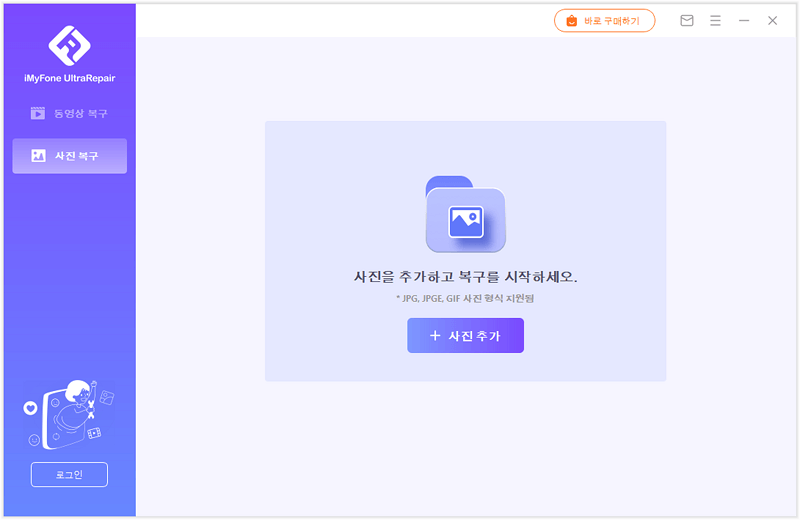
2단계. 업로드한 사진은 행렬이 완료된 후 확인하실 수 있습니다. 그런 다음 오른쪽 하단 의 복구 버튼을 클릭합니다.
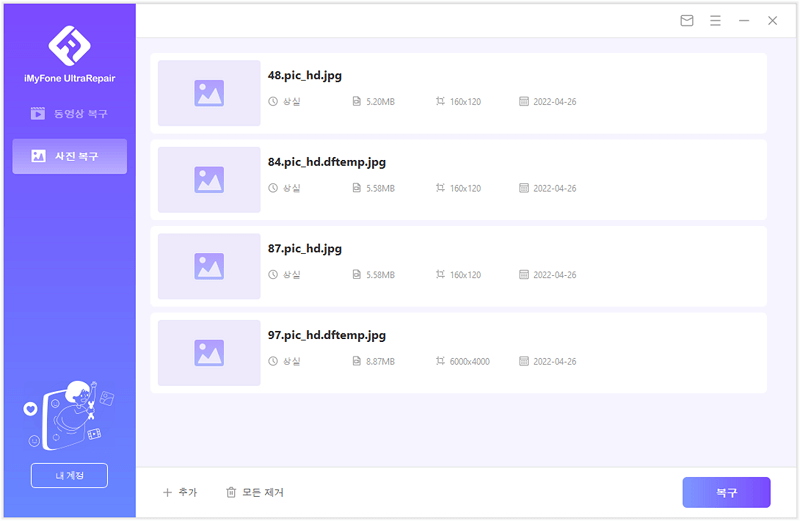
3단계. 프로그램이 이미지 파일을 복구할 때까지 잠시 기다립니다. 그런 다음 "네"를 클릭하여 복구된 사진을 모든 저장합니다.
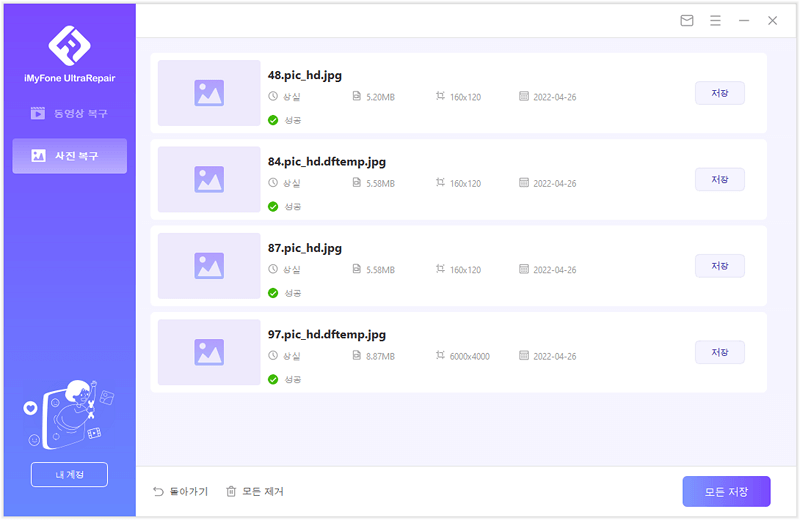
4단계. 심하게 손상된 이미지 파일의 경우 " 고급 복구 " 기능을 사용하십시오.이 기능은 더 많은 기술적인 복구를 위해 샘플 이미지 파일을 사용합니다. 이 모드에서 샘플 이미지는 동일한 이미지 형식이어야 합니다.
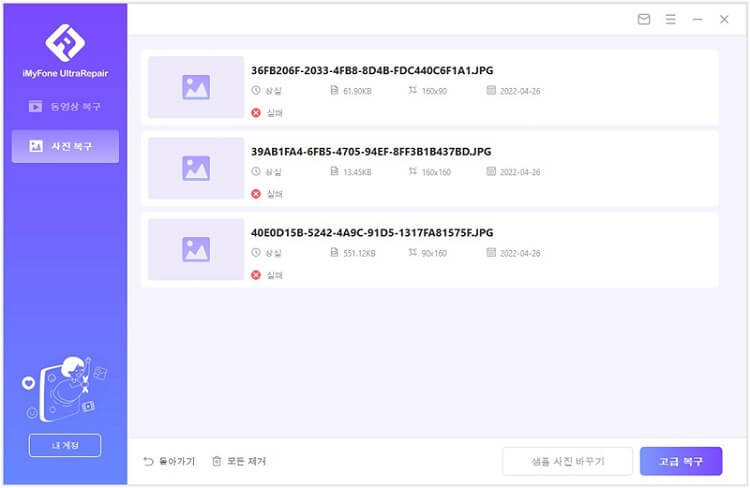
결론
위에서 언급한 도구를 사용하면 이미지 라이브러리를 보고, 편집하고, 구성할 때 혼동되는 기본 윈도우10 프로그램을 피할 수 있습니다! 이러한 고급 목록 작성 전략을 즐기시기 바랍니다. 어떤 도구가 가장 마음에 드는지 알려주시고 아래에 의견을 남겨주세요.또한 사진이나 이미지가 손상 된다면,iMyFone UltraRepair/아이마이폰 울트라리페어를 사용하세요.












